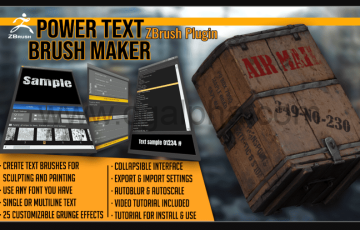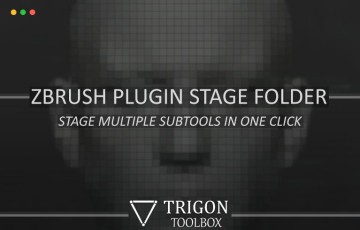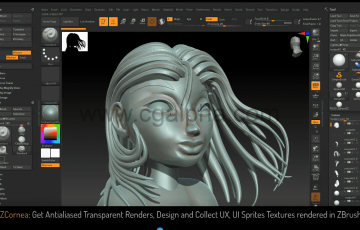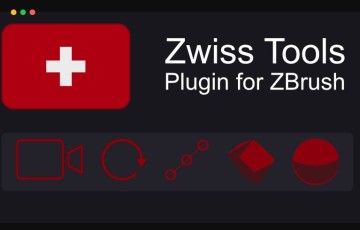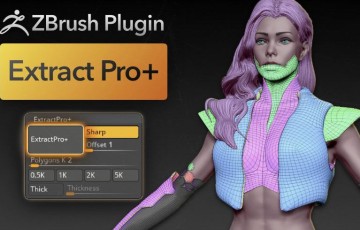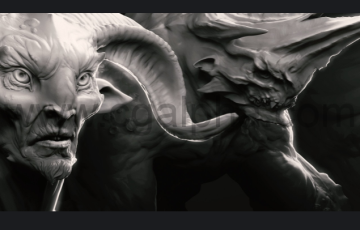Zbrush插件 – 图案文字投射插件 Power Text Brush Maker ZBrush Plugin
Power Text Brush Maker 是一个 ZBrush 插件,用于创建文本画笔,您可以使用这些画笔在模型上雕刻文本 (浮雕 或低音-浮雕),或冲压绘制的文本。 您可以选择计算机中的任何字体 、编写任何文本,甚至应用可自定义的垃圾效果。该插件将为您创建一个文本画笔,并将其发送到 ZBrush 以供立即使用。 现在可以使用此插件在 ZBrush 中使用即时文本笔刷进行雕刻和多边形绘制。使用任何字体在任何道具上绘制和雕刻文本。 要求:Windows 10、64 位。ZBrush 2021.6 及更高版本。 特点: 为雕刻和多边形绘制创建文本画笔。 生成的画笔 Alpha 预览。 只需单击几下即可创建文本 Alpha。 保存所有设置 以供以后导入。重复使用您的文本画笔。 设置您想要的画笔类型:浮雕、低音浮雕、绘画颜色和材料,以及一次雕刻和绘画浮雕或低音浮雕。 编写任何单行或多行文本。 如果您愿意,可以使用垃圾效果,并在25 种可自定义的效果中进行选择。 通过移动表盘自定义所选垃圾效果的强度。 自动字体大小和居中,以及alpha 的自动模糊。 使用模糊转盘避免锯齿状边框。 通过移动刻度盘设置字体大小、位置和强度。 可折叠界面,因此不会使您的屏幕混乱。 始终在顶部开关 ,因此它可以正常运行或始终高于所有其他窗口。 PDF 教程。 来自我们频道的视频教程文件,供您将来参考。 相关插件推荐: Zbrush插件 – 眼睛生成插件 Animal Eye...